如何使用笔记本电脑进行光盘安装系统(简明教程帮你轻松完成光盘装系统)
在现代社会中,笔记本电脑已经成为我们生活中必不可少的工具之一。当我们需要重装系统或者更新系统时,使用光盘进行安装是一种便捷而可靠的方法。本文将为大家分享如何使用笔记本电脑进行光盘安装系统的简明教程,帮助大家轻松完成光盘装系统的步骤。
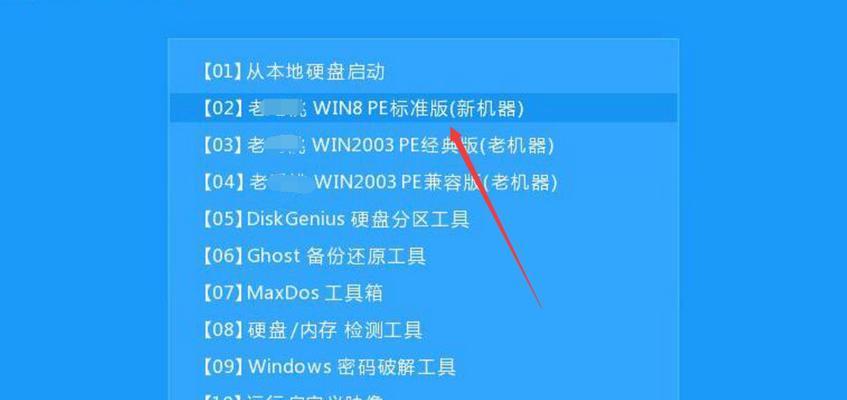
准备工作——检查硬件要求
在进行光盘装系统之前,我们需要先确认笔记本电脑的硬件是否满足安装系统的要求。确保电脑的处理器、内存、硬盘等硬件参数符合安装系统的最低配置要求。
选择合适的操作系统版本
根据个人需求和笔记本电脑的硬件配置,选择合适的操作系统版本进行安装。常见的操作系统有Windows、MacOS和Linux等,选择适合自己的版本可以提高系统的稳定性和兼容性。

备份重要数据
在进行光盘安装系统之前,我们需要备份重要的数据,以免安装过程中数据丢失。可以将重要文件复制到外部存储设备或者云盘中,确保数据的安全性。
制作系统安装光盘
根据所选择的操作系统版本,制作对应的系统安装光盘。可以通过下载官方镜像文件并刻录到光盘上,或者使用一些第三方工具进行制作。
设置笔记本电脑的启动顺序
在进行光盘装系统之前,我们需要将笔记本电脑的启动顺序设置为从光盘启动。可以通过进入BIOS设置,找到启动选项,并将光盘驱动器放置在首位。
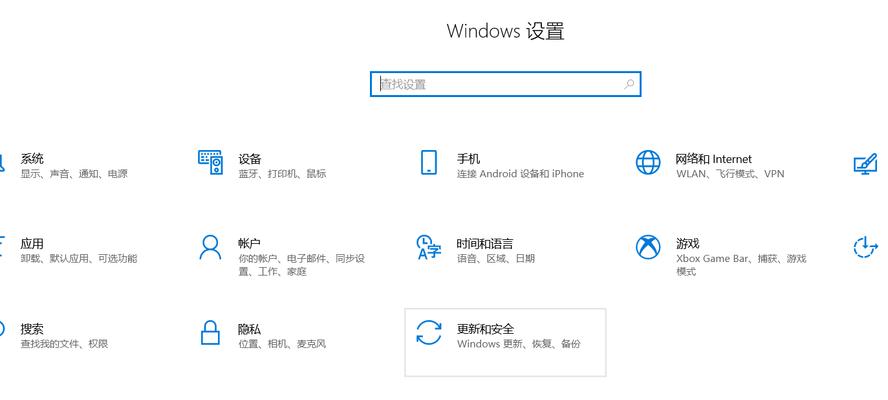
插入系统安装光盘
将制作好的系统安装光盘插入笔记本电脑的光驱中,并重新启动电脑。电脑会自动从光盘启动,进入系统安装界面。
进入系统安装界面
根据提示信息,选择合适的语言和时区,并点击“下一步”进入系统安装界面。在界面上,我们可以看到安装操作系统的选项。
阅读并接受许可协议
在进行安装之前,我们需要阅读并接受操作系统的许可协议。仔细阅读协议内容,并勾选“我接受许可协议”选项,然后点击“下一步”。
选择安装类型
根据个人需求和情况,选择合适的安装类型。可以选择清除磁盘并安装新系统,或者选择保留部分文件和设置进行升级安装。
分配磁盘空间
在进行安装之前,需要为系统分配磁盘空间。可以根据个人需求,调整分区的大小,并选择安装系统的磁盘分区。
等待系统安装
点击“下一步”后,系统会开始进行安装。在这个过程中,我们需要耐心等待系统的安装和配置,这个过程可能需要一定的时间。
设置系统基本信息
系统安装完成后,我们需要设置一些基本的信息,如计算机名称、密码等。根据个人需求进行设置,并点击“完成”按钮。
更新和安装驱动程序
安装完成后,我们需要及时更新系统并安装必要的驱动程序,以确保电脑的正常运行。可以连接互联网,并使用系统自带的更新功能进行系统更新和驱动程序的安装。
恢复备份的数据
在安装完成后,我们可以将之前备份的重要数据恢复到新系统中。将备份的文件复制到对应的目录中,确保数据的完整性和可用性。
结束语——享受新系统带来的便利
通过光盘装系统的方法,我们可以轻松地为笔记本电脑安装新系统。在安装完成后,我们可以享受新系统带来的便利和功能,并提高电脑的运行效果。
通过光盘装系统,我们可以轻松为笔记本电脑安装新系统。在操作过程中,我们需要注意备份重要数据、选择合适的操作系统版本、设置启动顺序等步骤。希望本文能够帮助大家顺利完成光盘装系统,并享受新系统带来的便利。


